Элемент базы данных производителя Revit MEP можно сопоставить с определенным элементом, созданным в продукте Autodesk Fabrication.
Сопоставление элементов представляет собой процесс создания связи между элементом базы данных производителя MEP, определенным в Revit в качестве семейства Revit, и похожим или соответствующим элементом, созданным в одном из продуктов семейства Autodesk Fabrication (CADmep, ESTmep и CAMduct). Элемент базы данных производителя Revit MEP основывается на имени или типе семейства Revit (файл .rfa), в то время как одинаковые или похожие элементы создаются в продукте Autodesk Fabrication на основе файла .itm и кода кнопки, который определяет элемент при использовании Design Line.
Формат .itm создается, как правило, на основе содержимого в продуктах семейства Autodesk Fabrication (CADmep, ESTmep и CAMduct) и определяет элемент базы данных производителя.
Например, если имеются семейства клапанов без соединителей базы данных производителя, можно сопоставить их с элементом MEP Fabrication .ITM, чтобы обеспечить подробные сочленения и точную длину труб.
Чтобы сопоставить элемент базы данных производителя Revit MEP с соответствующим элементом (.itm) в продукте Autodesk Fabrication, выполните следующие действия:
- В Revit определите имена семейств для элементов, которые требуется сопоставить, а также тип (размер) этих элементов.
В данном примере используется дроссельная заслонка с именем семейства Revit «Дроссельная заслонка — 50-300 мм», и тип «150 мм», как показано ниже в списке «Выбор типа».
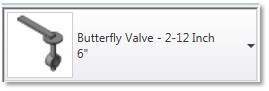
- В продукте Autodesk Fabrication определите код кнопки для требуемой соответствующей детали. На палитре «Служба» щелкните правой кнопкой мыши элемент и выберите «Свойства кнопки».
Откроется диалоговое окно «Свойства кнопки». В следующем примере код кнопки для дроссельной заслонки — IV-BFV.
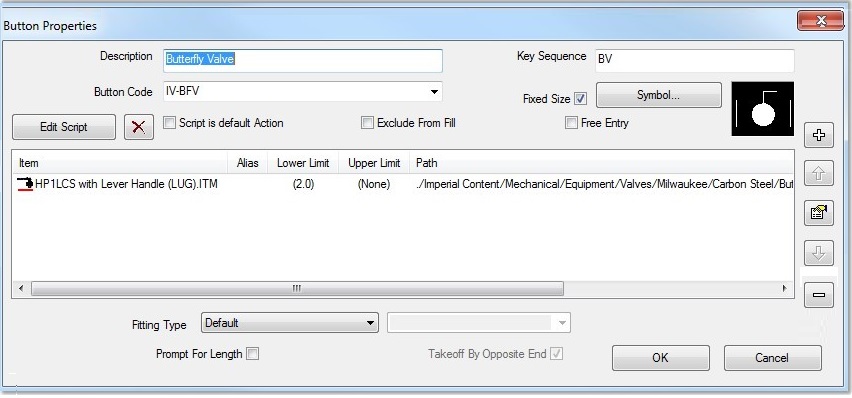
После этого создайте в продукте Autodesk Fabrication сопоставление кнопок. В следующих шагах описано, как это сделать.
- В продукте Autodesk Fabrication используйте следующие шаги, чтобы создать сопоставление кнопок для элемента:
- Откройте задание, конфигурация которого содержит один или несколько элементов, с которыми требуется сопоставить данный элемент.
- Выберите требуемую службу, затем щелкните «Редактировать базу данных службы».
- В диалоговом окне «Настройка служб» выберите требуемую службу в раскрывающемся списке.
- Перейдите на вкладку «Сопоставление кнопок».
- При необходимости можно создать строку заголовка в таблице «Сопоставление кнопок», чтобы организовать записи сопоставления в Revit:
- Нажмите кнопку «Создать запись».
- В диалоговом окне «Определение сопоставления кнопок» в поле «Код кнопки» введите текст, который будет использоваться в качестве заголовка. Например, можно ввести «-------Сопоставления Revit-------».
Для ввода необходимого количества текста может потребоваться изменить размер этого диалогового окна.
- Оставьте пустым поле «Можно выполнить с помощью чередований» и нажмите кнопку «OK».
- На вкладке «Сопоставление кнопок» снимите флажок рядом с этой записью, чтобы она не использовалась в качестве кода кнопки.
- Затем снова нажмите кнопку «Создать запись».
Откроется диалоговое окно «Определение сопоставления кнопок».
- В поле «Код кнопки» введите имя семейства Revit и тип элемента Revit, для которого требуется создать сопоставление, и используйте символ подчеркивания между именем семейства и именем типа, как показано ниже.
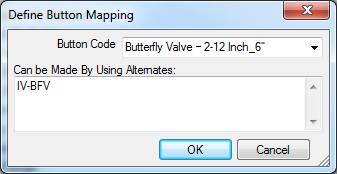
В данном примере используется имя семейства Revit Дроссельная заслонка — 50-300 мм и тип 150 мм.
Прим.: Убедитесь в том, что между именем и типом семейства Revit используется символ подчеркивания в качестве разделителя. Кроме того, может потребоваться изменить размер диалогового окна «Определение сопоставления кнопок» для ввода длинных строк текста. - В поле «Можно выполнить с помощью чередований» введите код кнопки Fabrication для соответствующего элемента в продуктах Autodesk Fabrication.
Как указано в описанном выше шаге 2, код кнопки для этой дроссельной заслонки может иметь следующий вид: IV-BFV.
- Нажмите кнопку «ОК» в диалоговом окне «Определение сопоставления кнопок».
После этого записи на вкладке «Сопоставление кнопок» должны выглядеть следующим образом:
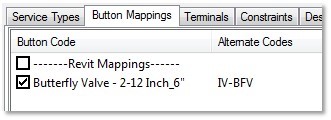
- Нажмите кнопку «ОК», чтобы закрыть диалоговое окно «Настройка служб».
- В Revit, в браузере элементов базы данных производителя нажмите кнопку «Параметры», чтобы открыть диалоговое окно «Параметры базы данных производителя».
- Нажмите кнопку «Перезагрузить конфигурацию», чтобы загрузить обновленную версию пакета, который содержит новое сопоставление кнопок, и нажмите кнопку «ОК».
Также обратите внимание, что при использовании Revit иногда требуется преобразовать проектную модель, содержащую элементы Revit, в модель производителя с уровнем детализации 400 для элементов базы данных производителя. Дополнительные сведения см. в разделе Преобразование типовых элементов в элементы базы данных производителя.